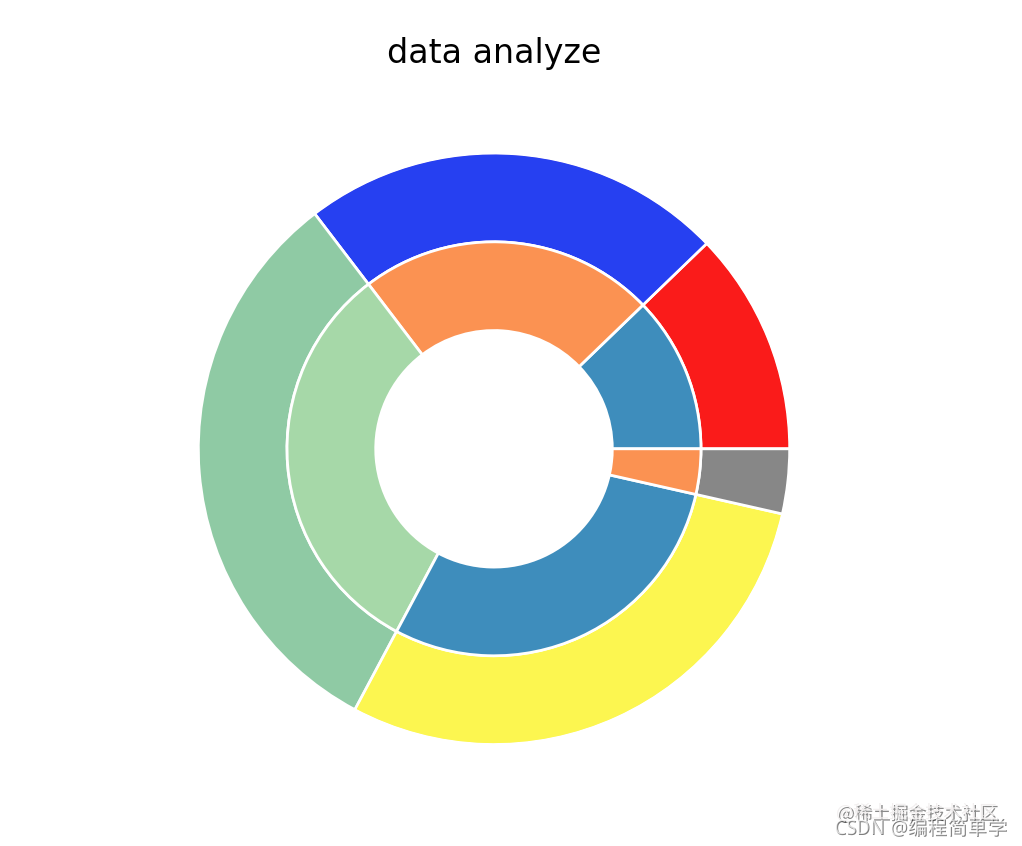Python matplotlib 绘制饼图 |
您所在的位置:网站首页 › cdr画饼状图 › Python matplotlib 绘制饼图 |
Python matplotlib 绘制饼图
|
前言
众所周知,matplotlib.pyplot 提供绘制不同表格绘制方法,如使用plot()方法绘制折线,bar()绘制柱 在matplotlib.pyplot 中还有一种图表用于直观表示占比情况的饼图,在matplotlib官网上也列举出非常多关于饼图的案例。
本期,我们将详细学习matplotlib 绘制饼图相关属性的学习,let's go~ 1. 等高线图概述 什么是饼图? 饼图将各项的大小与总项和的比例显示在一个圆里饼图展示通过不同大小,来确定各项的占比饼图相同颜色的数据标记组成一个数据系列饼图可分为三维饼图、复合饼图、分离饼图 饼图常用场景 饼图可用在需要暂时各个部分构成比饼图可反映一个维度各项指标占总体的占比情况饼图适用在只看大体占比,不要数据精度的情况 绘制等饼图步骤 导入matplotlib.pyplot模块准备数据,可以使用numpy/pandas整理数据调用pyplot.pie()绘制饼图调用axis方法调整x/y轴间距相等 案例展示本期,我们将适用饼图来分析操作系统市场占比情况 案例数据准备:使用random.randint产生5个数值 import numpy as np size = np.random.randint(0,100,5) 复制代码绘制饼图 import matplotlib.pyplot as plt\ plt.pie(size,labels=["Windows","MAC","Linux","Android","Other"]) plt.title("手机系统占比分析") plt.show() 复制代码
2. 饼图属性 设置饼图的颜色 关键字:colors可取值选项:None或者颜色列表颜色列表可以由如下组成: 表示颜色的英文单词:如红色"red"表示颜色单词的简称如:红色"r",黄色"y"RGB格式:十六进制格式如"#88c999";(r,g,b)元组形式 设置标签 关键字:labels默认为:None需要传入列表形式的值 设置突出部分 关键字:explode默认为:None需要传入列表数据如果设置值后,其指定的部分会突出显示 设置填入百分比数值 关键字:autopct默认为:None可选择值形式: 格式字符串如:'%1.1f%%'函数:可以调用函数内容 饼图旋转 从x轴逆时针旋转角度:startangle;默认为0,浮点类型指定分数方向顺逆时针:counterclock;默认为True,bool类型 设置阴影 关键字:shadow默认为False在饼图下绘制出阴影 我们结合第一节的案例添加一些属性,需要显示占比数值,颜色显示指定颜色,突出MAC占比 plt.pie(size,labels=["Windows","MAC","Linux","Android","Other"], autopct="%1.1f%%", explode=[0,0.1,0,0,0], colors=("r","blue","#88c999",(1,1,0),"0.5")) 复制代码
3. 调整饼图的大小 我们在实际制作饼图时,会遇到改变饼图的大小,这是我们可以借助饼图属性关键字radius radius:设置饼图半径大小除此之外,我们还要使用textprops来控制显示的标签的大小 plt.pie(size,labels=["Windows","MAC","Linux","Android","Other"],autopct="%1.1f%%", explode=[0,0.1,0,0,0], colors=("r","blue","#88c999",(1,1,0),"0.5"),radius=0.5,textprops={'size':"smaller"}) 复制代码
4. 添加图例 我们在饼图中显示各项占比情况时,会在图表的旁边添加一组图例说明。 pyplot.pie()方法会返回patchee.Wedge列表、文本列表等数据pyplot.legend()方法传入wedge元素和指定的labels标签同时可以同legend()方法bbox_to_anchor来设置图例的位置 La = ["Windows","MAC","Linux","Android","Other"] def f(pct,n): num = int(round(pct*np.sum(n))) return "{:.1f}%\n{:d}w".format(pct,num) wedges ,text,autotexts =plt.pie(size,autopct=lambda pct: f(pct,size), colors=("r","blue","#88c999",(1,1,0),"0.5"),textprops=dict(color='w')) plt.legend(wedges,La,loc="right",bbox_to_anchor=(1,0,0.3,1)) 复制代码
5. 镂空饼图 在饼图中,我们有时候也用到嵌套镂空的饼图。 嵌套可以多次调用pyplot.pie()方法镂空可以借助pyplot.pie()属性wedgeprops来进行设置wedgeprops={"width":0.3,"edgecolor":'w'} cmap = plt.get_cmap("tab20c") plt.pie(size, colors=("r","blue","#88c999",(1,1,0),"0.5"),textprops=dict(color='w'),wedgeprops=dict(width=0.3,edgecolor='w')) plt.pie(size, colors= cmap(np.arange(3)*5),radius=0.7,wedgeprops=dict(width=0.3,edgecolor='w'),textprops={'size':"smaller"}) 复制代码
总结 本期,对matplotlib.pyplot 绘制饼图pie()相关属性的学习。在绘制饼图时,我们会根据实际需求改变饼图的大小,嵌套饼图、添加柱状图等图形辅助查看 以上是本期内容,欢迎大佬们点赞评论,下期见~ |
【本文地址】
今日新闻 |
推荐新闻 |